Sony ericsson JALOU, JALOU BY DOLCE&GABBANA User Manual [it]

Indice
Operazioni preliminari..................................................................4
Montaggio del telefono........................................................................4
Accensione del telefono......................................................................5
Guida..................................................................................................5
Carica della batteria............................................................................6
Panoramica del telefono......................................................................7
Icone sullo schermo............................................................................8
Panoramica dei menu.........................................................................9
Navigazione......................................................................................10
Memoria............................................................................................11
Lingua del telefono............................................................................12
Immissione di testo...........................................................................12
Chiamate.....................................................................................14
Come effettuare e ricevere chiamate.................................................14
Contatti ............................................................................................15
Composizione rapida........................................................................18
Funzioni di chiamata aggiuntive.........................................................18
Gestione immagini ....................................................................23
Utilizzo della fotocamera....................................................................23
Funzioni della fotocamera aggiuntive.................................................24
Visualizzazione e aggiunta di etichette alle foto..................................24
Utilizzo delle foto...............................................................................25
Utilizzo delle foto...............................................................................26
Invio di contenuto a un sito Web.......................................................26
Stampa delle foto..............................................................................27
Musica ........................................................................................28
Viva voce portatile stereo..................................................................28
Lettore musicale................................................................................28
PlayNow™........................................................................................29
TrackID™ .........................................................................................29
Musica e video in linea......................................................................30
Lettore video.....................................................................................30
Radio ...............................................................................................30
MusicDJ™........................................................................................31
Registrazione di suoni ......................................................................31
Trasferimento e gestione di contenuto....................................33
Gestione di contenuto nel telefono....................................................33
Invio di contenuto a un altro telefono.................................................33
Con un cavo USB.............................................................................33
1
Questa è una versione Internet della pubblicazione. © Stampato per un uso privato.
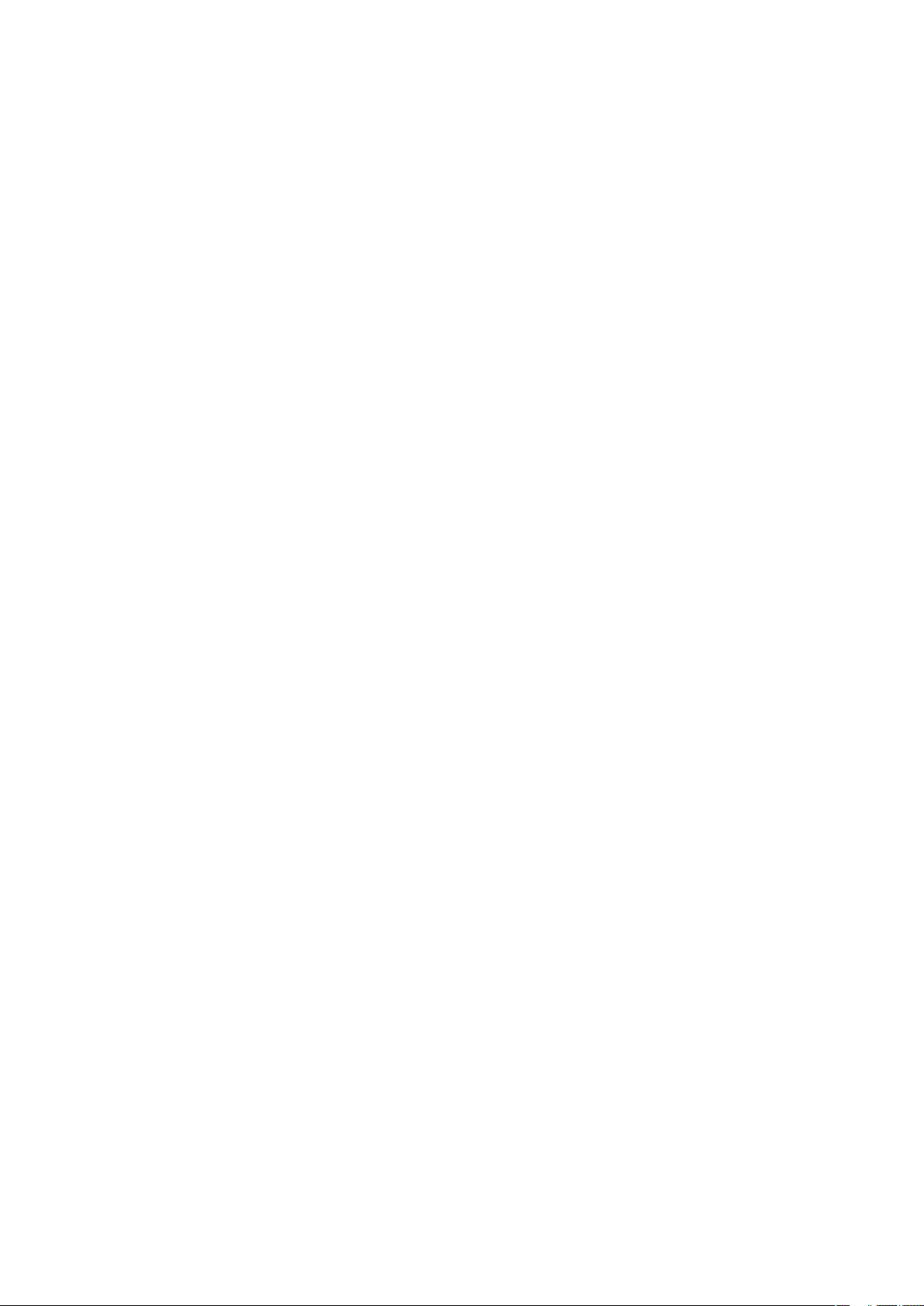
Trasferimento di contenuto tra telefono e computer..........................34
Nome telefono..................................................................................34
Utilizzo della tecnologia wireless Bluetooth™....................................35
Backup e ripristino............................................................................36
Messaggi.....................................................................................37
SMS e MMS.....................................................................................37
Conversazioni...................................................................................38
Messaggi vocali.................................................................................38
E-mail...............................................................................................38
Messaging istantaneo ......................................................................40
Internet .......................................................................................42
Segnalibri..........................................................................................42
Pagine cronologia.............................................................................42
Funzioni del browser aggiuntive.........................................................42
Sicurezza e certificati Internet............................................................43
Feed Web.........................................................................................43
YouTube™........................................................................................44
Sincronizzazione........................................................................46
Sincronizzazione utilizzando un computer.........................................46
Sincronizzazione utilizzando un servizio Internet................................46
Funzionalità aggiuntive..............................................................47
Flight mode.......................................................................................47
Update Service.................................................................................47
Servizi di localizzazione.....................................................................48
Sveglie..............................................................................................48
Agenda.............................................................................................49
Note..................................................................................................50
Attività...............................................................................................50
Profili.................................................................................................50
Ora e data.........................................................................................50
Motivo...............................................................................................51
Layout menu principale.....................................................................51
Suonerie...........................................................................................51
Orientamento dello schermo.............................................................51
Schermo a specchio.........................................................................52
Giochi...............................................................................................52
Applicazioni.......................................................................................52
Blocchi..............................................................................................53
Numero IMEI.....................................................................................54
Risoluzione dei problemi...........................................................55
Domande comuni..............................................................................55
Messaggi di errore............................................................................57
2
Questa è una versione Internet della pubblicazione. © Stampato per un uso privato.
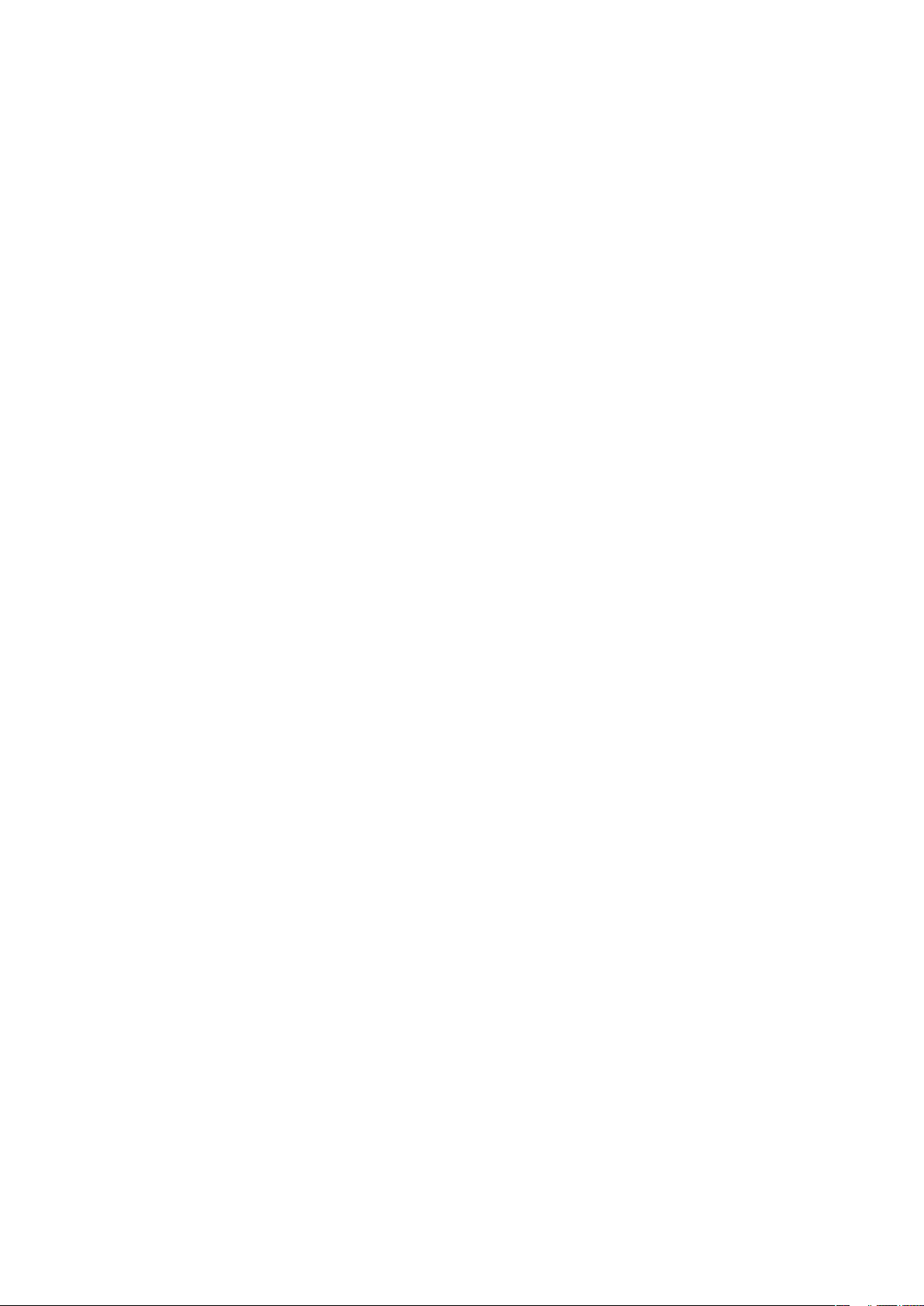
Indice analitico...........................................................................59
3
Questa è una versione Internet della pubblicazione. © Stampato per un uso privato.
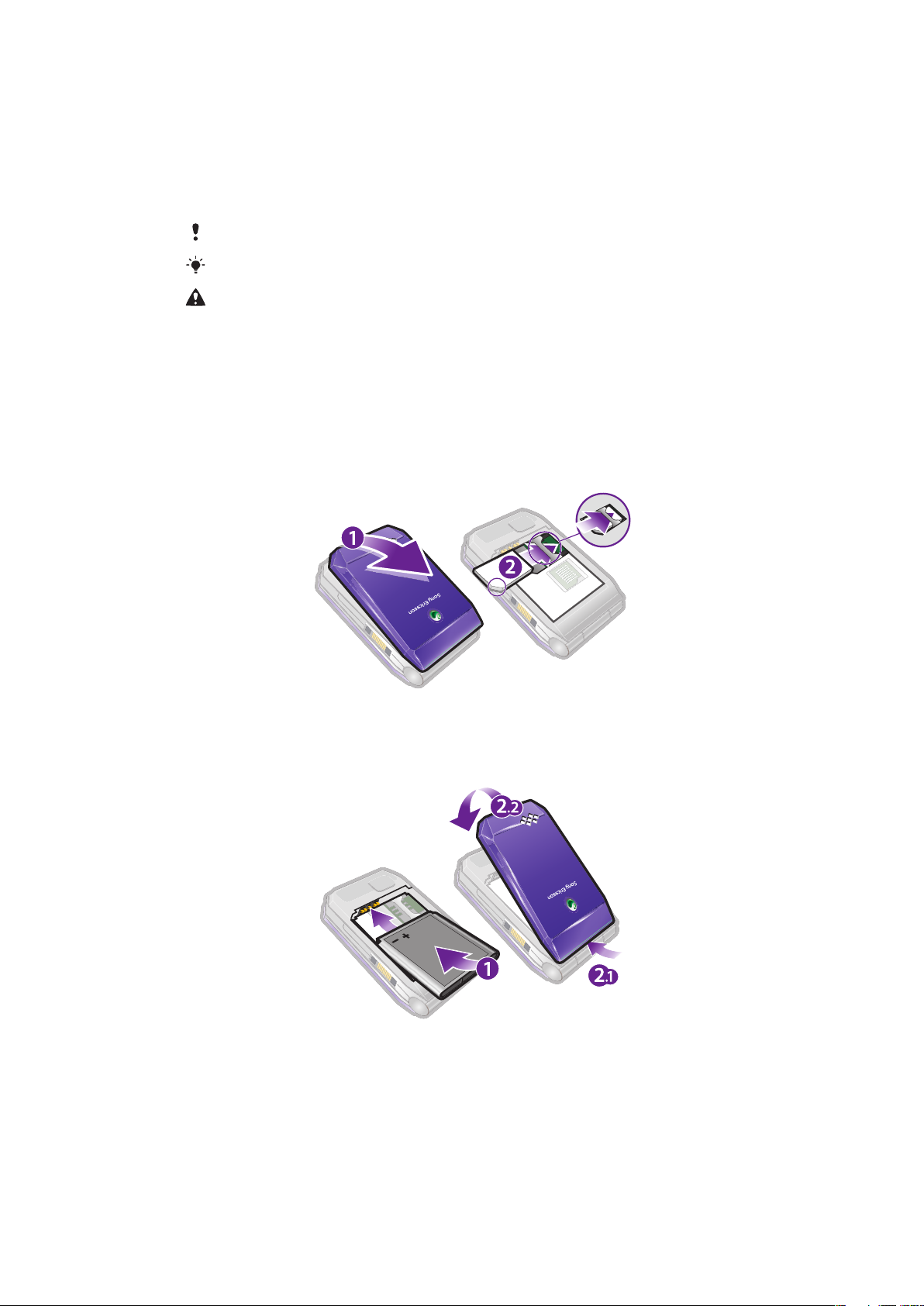
Operazioni preliminari
Simboli
La presente guida per l'utente può contenere i seguenti simboli informativi:
Nota
Suggerimento
Attenzione
>
Utilizzare un tasto di selezione o di navigazione per scorrere e selezionare le
opzioni. Vedere Navigazione a pagina 10.
Montaggio del telefono
Prima di utilizzare il telefono, è necessario inserire una carta SIM e la batteria.
Per inserire la carta SIM
1
Rimuovere il copribatteria.
2
Inserire la carta SIM nel relativo supporto con i contatti dorati rivolti verso il basso.
Per inserire la batteria
1
Inserire la batteria con l'etichetta rivolta verso l'alto e i connettori posti uno di fronte
all'altro.
2
Riposizionare il copribatteria.
4
Questa è una versione Internet della pubblicazione. © Stampato per un uso privato.
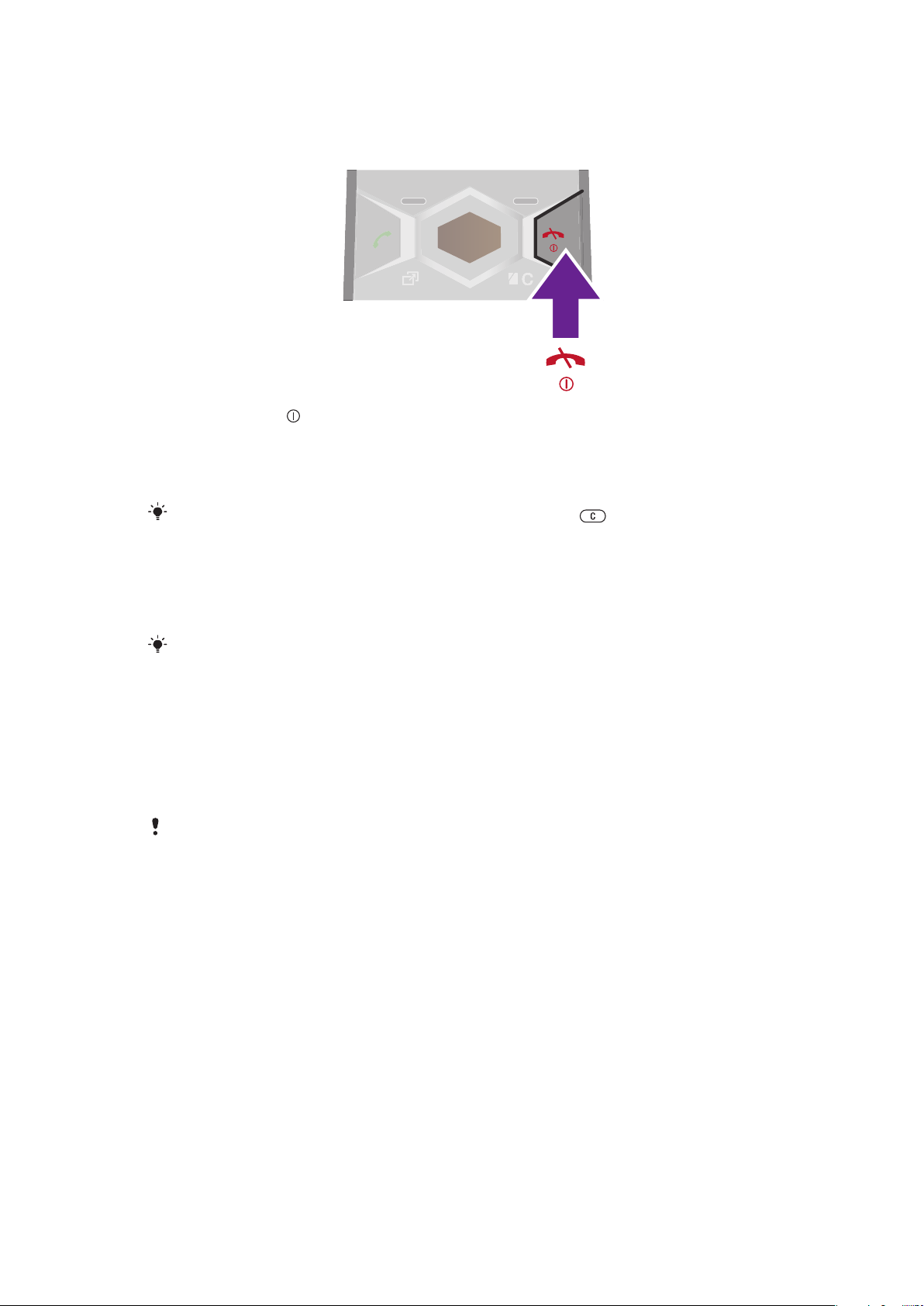
Accensione del telefono
Per accendere il telefono
1
Tenere premuto .
2
Immettere il PIN (Personal Identification Number) della carta SIM, se richiesto, e
selezionare OK.
3
Selezionare una lingua.
4
Seguire le istruzioni visualizzate.
Per correggere un errore durante l'immissione del PIN, premere
.
carta SIM
La carta SIM (Subscriber Identity Module) che si ottiene dal gestore di rete contiene
informazioni sulla sottoscrizione dell'utente. Spegnere sempre il telefono e scollegare il
caricabatterie prima di inserire o rimuovere la carta SIM.
È possibile salvare i contatti sulla carta SIM prima di rimuoverla dal telefono. Vedere Per copiare
i nomi e i numeri nella carta SIM a pagina 17.
PIN
Potrebbe essere necessario un codice PIN (Personal Identification Number) per attivare i
servizi e le funzioni nel telefono. Il PIN viene fornito dal gestore di rete. Ogni cifra del PIN
viene visualizzata come *, a meno che non inizi con le cifre di un numero di emergenza, ad
esempio 112 o 911. È possibile visualizzare e chiamare un numero di emergenza senza
immettere il PIN.
Se si immette il PIN errato per tre volte di seguito, la carta SIM si blocca. Vedere Blocco della
carta SIM a pagina 53.
Standby
Una volta acceso il telefono e immesso il PIN, viene visualizzato il nome del gestore di rete.
Questa visualizzazione si chiama standby. Il telefono è pronto per l'uso.
Utilizzo di altre reti
L'esecuzione e la ricezione delle chiamate, l'utilizzo di messaging e il trasferimento di dati,
ad esempio i servizi basati su Internet, all'esterno della rete domestica (roaming), può avere
dei costi aggiuntivi. Per ulteriori informazioni, contattare il gestore di rete.
Guida
Oltre al presente manuale dell'utente, all'indirizzo www.sonyericsson.com/support sono
disponibili ulteriori informazioni e guide sulle funzionalità.
Le informazioni della guida sono disponibili anche nel telefono.
5
Questa è una versione Internet della pubblicazione. © Stampato per un uso privato.
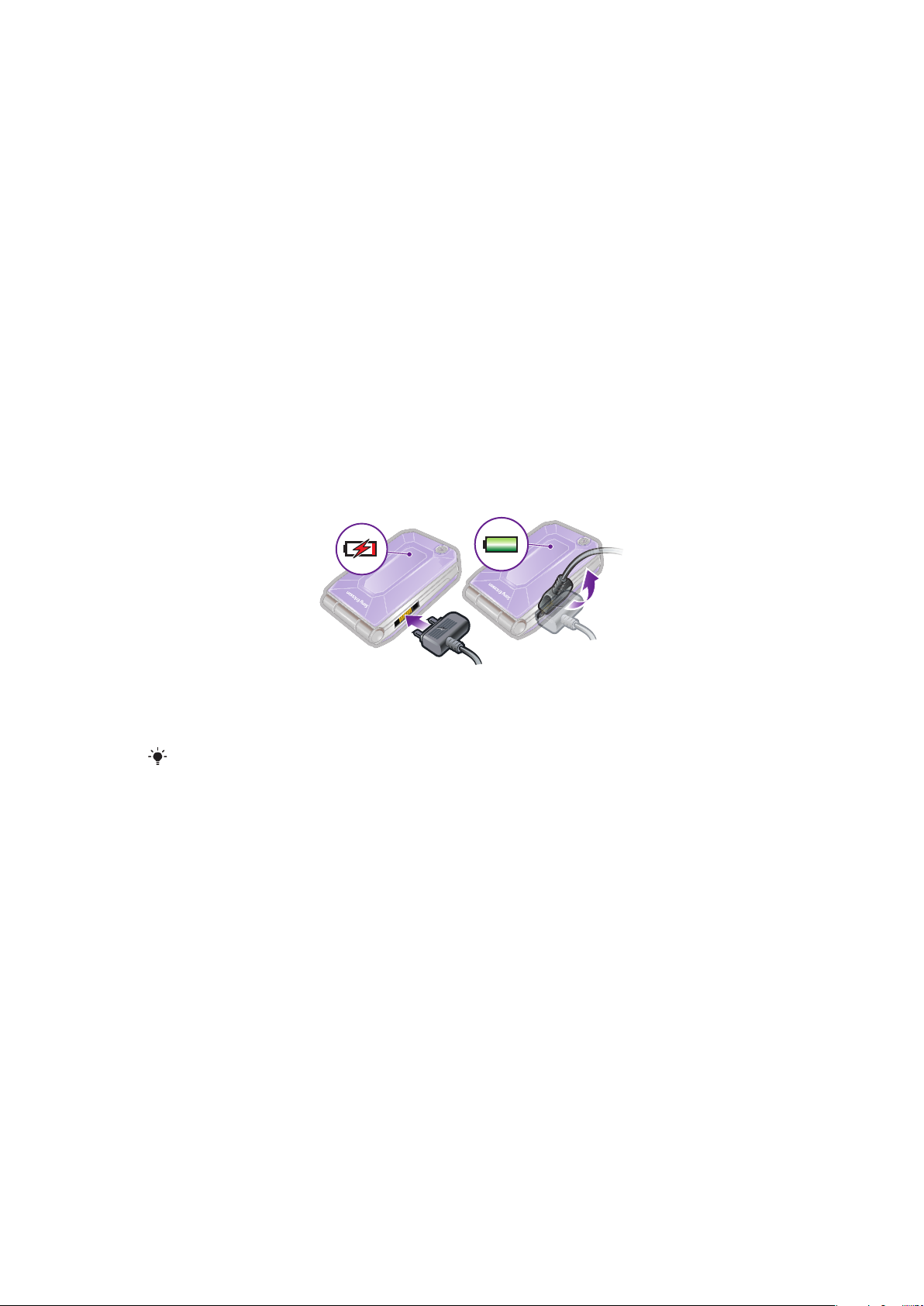
Per accedere alla guida per l'utente
•
Selezionare Menu > Impostazioni > Assistenza utente > Guida per l'utente.
Per visualizzare consigli e suggerimenti
•
Selezionare Menu > Impostazioni > Assistenza utente > Consigli e suggerim..
Per visualizzare informazioni sulle funzioni
•
Scorrere fino a una funzione e selezionare Info, se disponibile. In alcuni casi, viene
visualizzato Info sotto Opzioni.
Per visualizzare la dimostrazione del telefono
•
Selezionare Menu > Svago > Video dimostrat..
Per visualizzare lo stato del telefono
•
Premere il tasto del volume. Vengono visualizzate informazioni sul telefono, la
memoria e la batteria.
Carica della batteria
La batteria è parzialmente carica al momento dell'acquisto.
Per caricare la batteria
1
Collegare il caricabatterie al telefono. Per caricare completamente la batteria
occorrono circa 2,5 ore. Premere un tasto per visualizzare lo schermo.
2
Rimuovere il caricabatterie inclinando la spina verso l'alto.
È possibile utilizzare il telefono mentre è in carica. È possibile caricare la batteria in qualsiasi
momento e per un periodo di tempo superiore o inferiore a 2,5 ore. È possibile interrompere la
carica senza danneggiare la batteria.
6
Questa è una versione Internet della pubblicazione. © Stampato per un uso privato.

Panoramica del telefono
1
2
4
5
7
6
3
8
9
10
13
11
12
14
15
16
1 Altoparlante auricolare
2 Schermo/Schermo a specchio
3 Tasti di selezione
4 Connettore per caricabatterie, viva voce e cavo USB
5 Tasto di chiamata
6 Tasto menu Attività
7 Microfono
8 Tasto di fine chiamata e di accensione/spegnimento
9 Tasto C (Cancella)/Tasto Specchio
10 Tasti di navigazione
11 Fotocamera
12 Display esterno
13 Foro laccetto
14 Tasti del volume
15 Slot della memory card (sotto il coperchio)
16 Altoparlante
7
Questa è una versione Internet della pubblicazione. © Stampato per un uso privato.
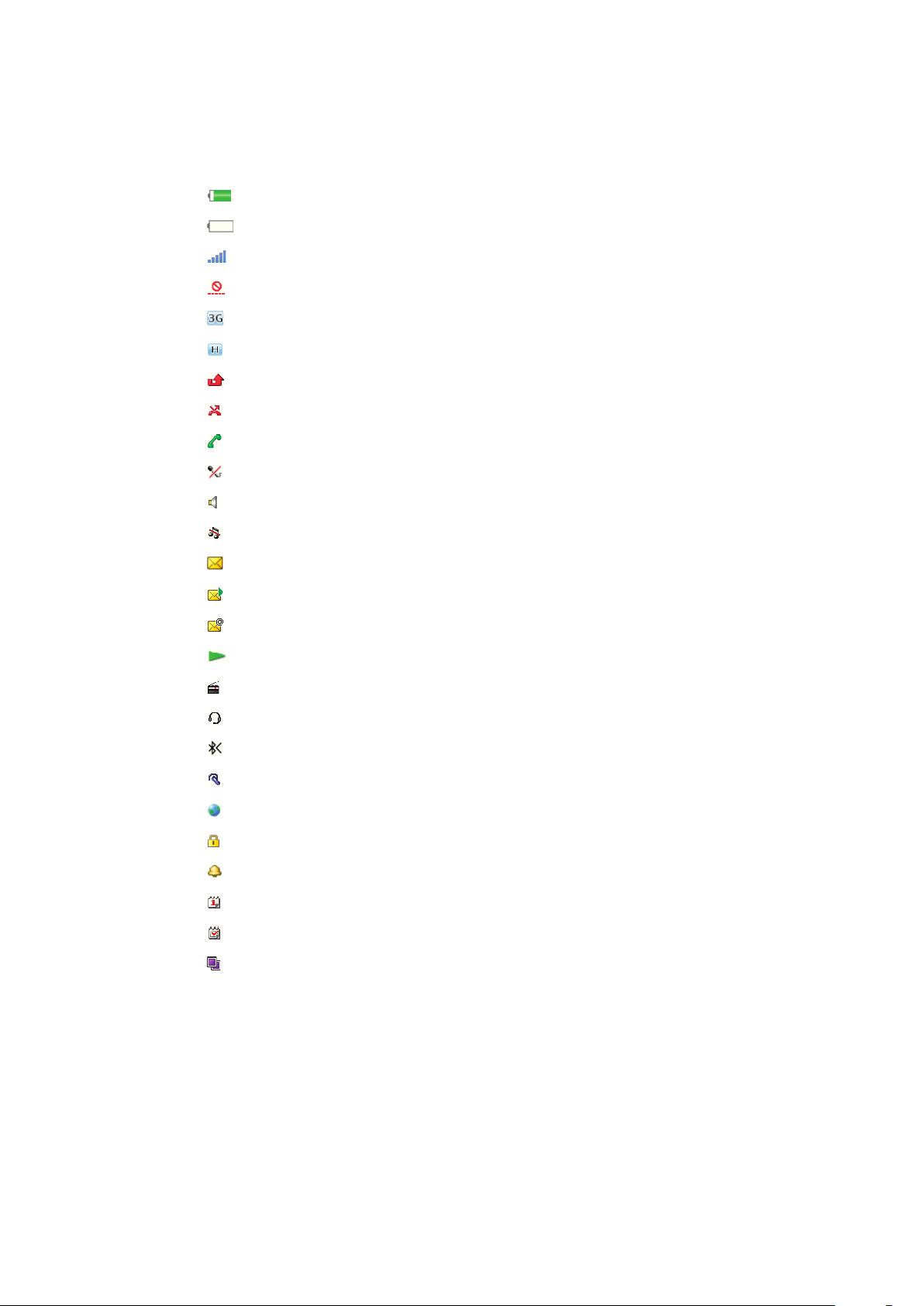
Icone sullo schermo
Sullo schermo possono essere visualizzate le icone riportate di seguito:
Icona Descrizione
La batteria è quasi completamente carica
È necessario caricare la batteria
La copertura di rete è buona
Nessuna copertura di rete (mostrata anche in flight mode)
È disponibile una rete 3G
È disponibile una rete UMTS HSPA
Chiamate perse
Chiamate trasferite
Chiamata in corso
Il microfono è disattivato
L'altoparlante è attivato
Il telefono si trova in modalità silenziosa
Nuovo SMS
Nuovo MMS
Nuova e-mail
Il lettore musicale è in esecuzione
La radio è in funzione
È collegato un viva voce
La funzione Bluetooth è attivata
È collegato un auricolare Bluetooth
Il telefono è connesso a Internet
Sito Web protetto
È attivato un allarme
Promemoria appuntamento
Promemoria attività
È attivata un'applicazione Java
8
Questa è una versione Internet della pubblicazione. © Stampato per un uso privato.
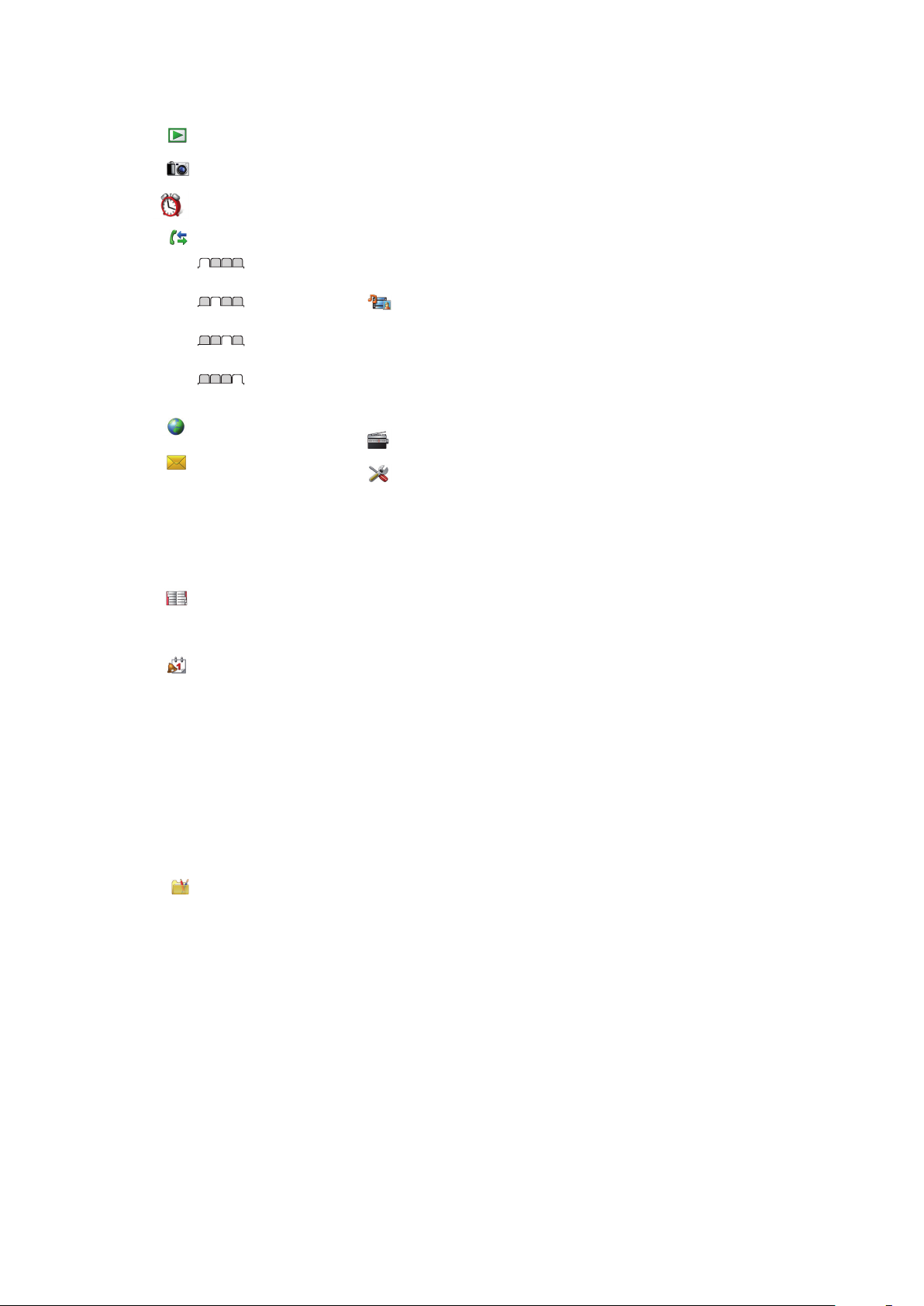
Panoramica dei menu*
PlayNow™
Fotocamera
Allarme
Chiamate**
Tutte
Con risposta
Effettuate
Perse
Internet
Messaggi
Scrivi nuovo
Posta in arrivo/Conversazioni
Messaggi
E-mail
Instant Mess.
Chiama segr. tel.
Rubrica
Utente
Nuovo contatto
Organizer
File manager **
Applicazioni
Videochiamata
Agenda
Attività
Note
Sincronizzazione
Timer
Cronometro
Calcolatrice
Memo codici
Svago
Servizi online
TrackID™
Servizi di localizzaz.
Giochi
VideoDJ™
PhotoDJ™
MusicDJ™
Controllo remoto
Registra suono
Video dimostrat.
Media
Foto
Musica
Video
Giochi
Feed Web
Impostazioni
Radio
Impostazioni
Generali
Profili
Ora e data
Lingua
Servizio aggiornam.
Gestione vocale
Nuovi eventi
Scelte rapide
Flight mode
Protezione
Accessibilità
Stato telefono
Ripristino totale
Suoni e avvisi
Volume suoneria
Suoneria
Silenzioso
Incrementale
Avviso vibrazione
Avviso messaggio
Suono dei tasti
Display
Sfondo
Layout menu pr.
Motivo
Schermata iniziale
Screen saver
Dimensioni orologio
Luminosità
Modifica nomi linea
Chiamate
Composiz. veloce
Ricerca intelligente
Trasfer. chiamate
Passa a linea 2
Gestione chiamate
Tempo e costo
Mostra/nasc. numero
Viva voce
Flip attivo
Connettività
Bluetooth
USB
Nome telefono
Sincronizzazione
Gestione dispositivo
Reti mobili
Comunicazione dati
Impostazioni Internet
Impostaz. streaming
Impostaz. messaggi
Impostazioni SIP
Accessori
Assistenza utente
Guida per l'utente
Download di impost.
Installazione di base
Consigli e suggerim.
* Alcuni menu variano a
seconda del gestore, della rete
e della sottoscrizione.
** È possibile utilizzare il tasto di
navigazione per scorrere tra le
schede dei sottomenu. Per
ulteriori informazioni, vedere
Navigazione
a pagina 10.
9
Questa è una versione Internet della pubblicazione. © Stampato per un uso privato.
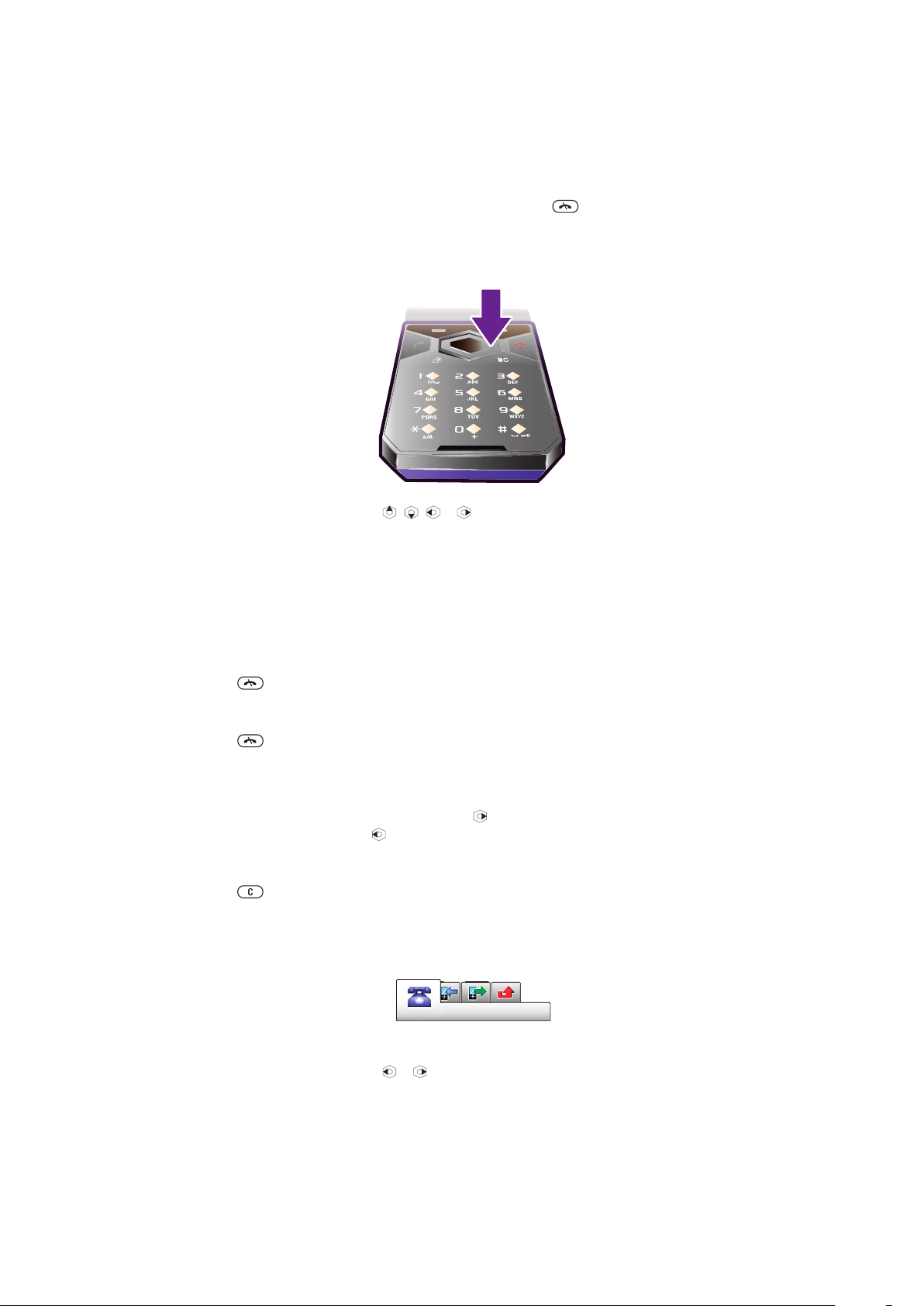
Navigazione
Per accedere al menu principale
•
Quando viene visualizzato Menu sullo schermo, premere il tasto di selezione centrale
per selezionare Menu.
•
Se Menu non viene visualizzato sullo schermo, premere , quindi il tasto di
selezione centrale per selezionare Menu.
Per spostarsi tra i menu del telefono
•
Premere il tasto di navigazione
Per selezionare le azioni visualizzate
•
Premere il tasto di selezione sinistro, centrale o destro.
Per visualizzare le opzioni di un elemento
•
Selezionare Opzioni, ad esempio, per modificare.
Per terminare una funzione
•
Premere
Per tornare in modalità standby
•
Premere .
Per spostarsi tra gli elementi multimediali
1
Selezionare Menu > Media.
2
Scorrere fino a una voce di menu e premere .
3
Per tornare indietro, premere
Per eliminare elementi
•
Premere
.
per eliminare elementi quali numeri, lettere, immagini e suoni.
, , o per spostarsi tra i menu.
.
Schede
Potrebbero essere disponibili schede. Ad esempio, il menu Chiamate contiene schede.
Per scorrere tra le schede
•
Premere il tasto di navigazione o .
Scelte rapide
È possibile utilizzare i tasti di scelta rapida per accedere direttamente alle funzioni dalla
modalità standby.
10
Questa è una versione Internet della pubblicazione. © Stampato per un uso privato.
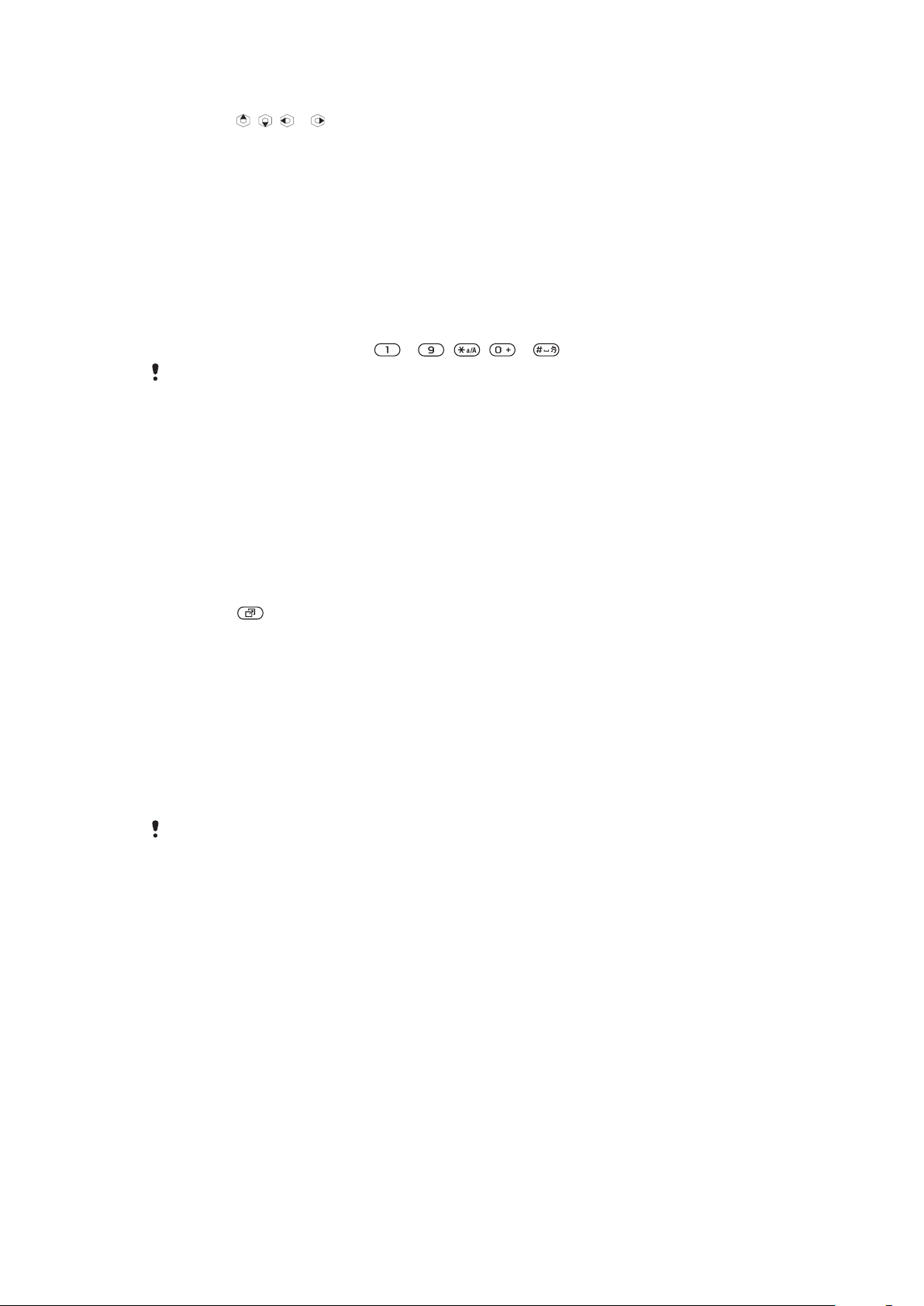
Per utilizzare le scelte rapide del tasto di navigazione
•
Premere , , o per andare direttamente a una funzione.
Per modificare la scelta rapida di un tasto di navigazione
1
Selezionare Menu > Impostazioni > Generali > Scelte rapide.
2
Scorrere fino a un'opzione e selezionare Modifica.
3
Scorrere fino a un'opzione di menu e selezionare Sc. rap..
Scelte rapide del menu principale
La numerazione dei menu inizia dall'icona in alto a sinistra, procede lateralmente, quindi
verso il basso riga per riga.
Per accedere direttamente a una voce del menu principale
•
Selezionare Menu e premere – , , o .
Il Layout menu pr. deve essere impostato su Griglia. Vedere Per modificare il layout del menu
principale a pagina 51.
Menu Attività
Il menu Attività consente un rapido accesso alle seguenti funzioni:
•
Nuovi eventi - chiamate perse e nuovi messaggi.
•
Appl. in esecuz. - applicazioni che sono in esecuzione in background.
•
Scelte rapide - consente di aggiungere le funzioni preferite per potervi accedere
rapidamente.
•
Internet - rapido accesso a Internet.
Per aprire il menu Attività
•
Premere
.
Memoria
È possibile salvare il contenuto sulla memory card, nella memoria del telefono o in una carta
SIM Le foto e la musica vengono salvate sulla memory card, se presente. Se non è inserita
alcuna memory card o se è piena, le foto e la musica vengono salvate nella memoria del
telefono. I messaggi e i contatti vengono salvati nella memoria del telefono, ma è possibile
scegliere di salvarli sulla carta SIM.
Memory card
Potrebbe essere necessario acquistare una memory card separatamente.
Il telefono supporta una memory card microSD™ per aggiungere ulteriore spazio di
memorizzazione. Può anche essere utilizzata come memory card portatile con altri
dispositivi compatibili.
È possibile spostare il contenuto tra una memory card e la memoria del telefono. Vedere
Gestione di contenuto nel telefono a pagina 33.
11
Questa è una versione Internet della pubblicazione. © Stampato per un uso privato.
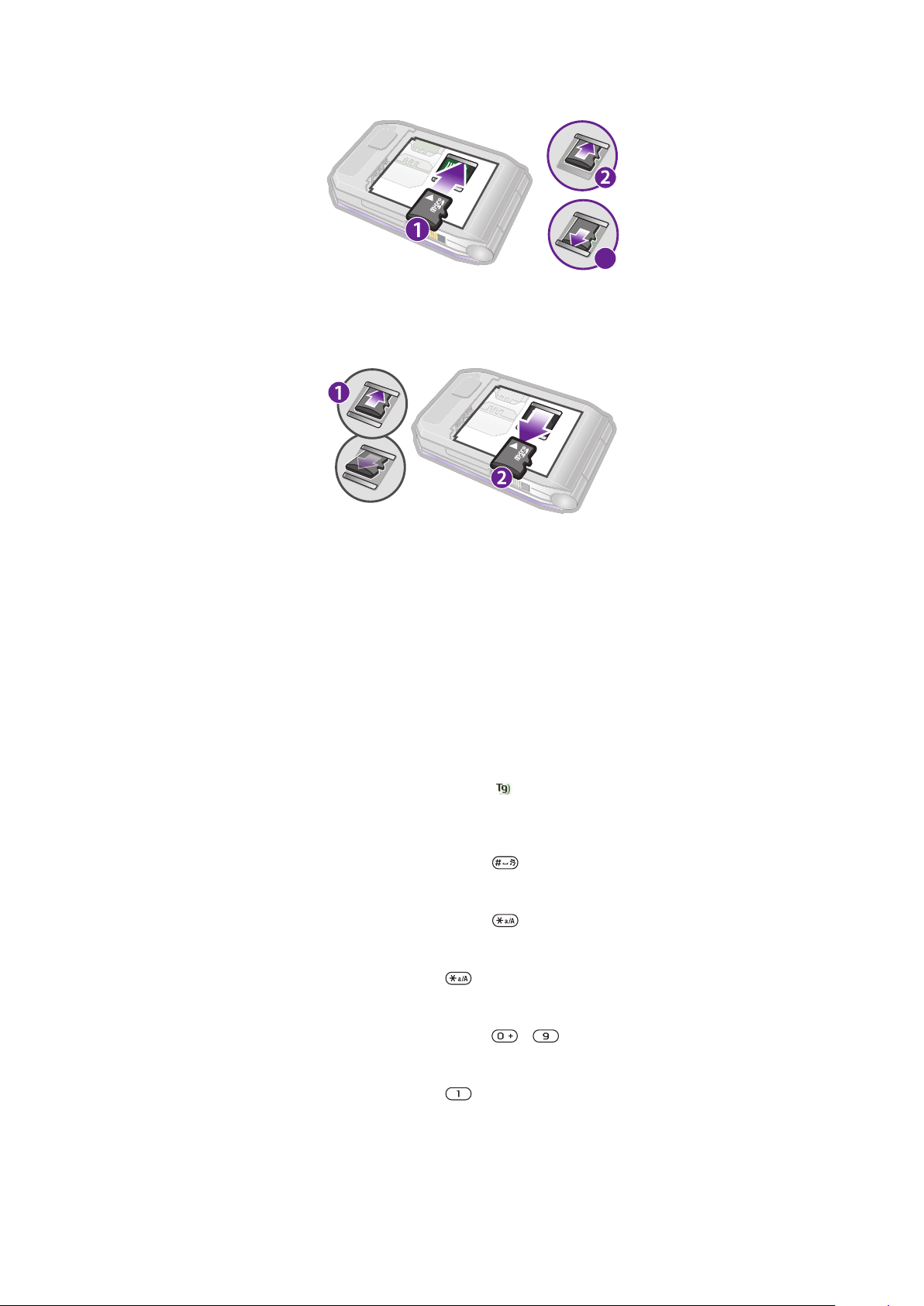
Per inserire una memory card
3
•
Rimuovere il copribatteria e inserire una memory card con i contatti dorati rivolti verso
il basso.
Per rimuovere una memory card
•
Rimuovere il copribatteria e far scorrere la memory card per rimuoverla.
Lingua del telefono
È possibile selezionare una lingua da utilizzare nel telefono.
Per cambiare la lingua utilizzata nel telefono
1
Selezionare Menu > Impostazioni > Generali > Lingua > Lingua telefono.
2
Selezionare un'opzione.
Immissione di testo
Per immettere testo, è possibile utilizzare la modalità pressione multipla per l'immissione di
testo o il metodo di immissione T9™ Text Input . Il metodo di immissione T9 Text Input
utilizza un dizionario incorporato.
Per modificare la lingua di scrittura
•
Durante l'immissione del testo, tenere premuto .
Per cambiare modalità di immissione del testo
•
Durante l'immissione del testo, tenere premuto
Per passare dalle lettere maiuscole alle lettere minuscole e viceversa
•
Durante l'immissione del testo, premere
Per immettere numeri
•
Durante l'immissione del testo, tenere premuto
.
.
- .
Per immettere punti e virgole
•
Durante l'immissione del testo, premere
Per immettere un simbolo
1
Durante l'immissione del testo, selezionare Opzioni > Aggiungi simbolo.
2
Scorrere fino a un simbolo e selezionare Inserisci.
Questa è una versione Internet della pubblicazione. © Stampato per un uso privato.
.
12
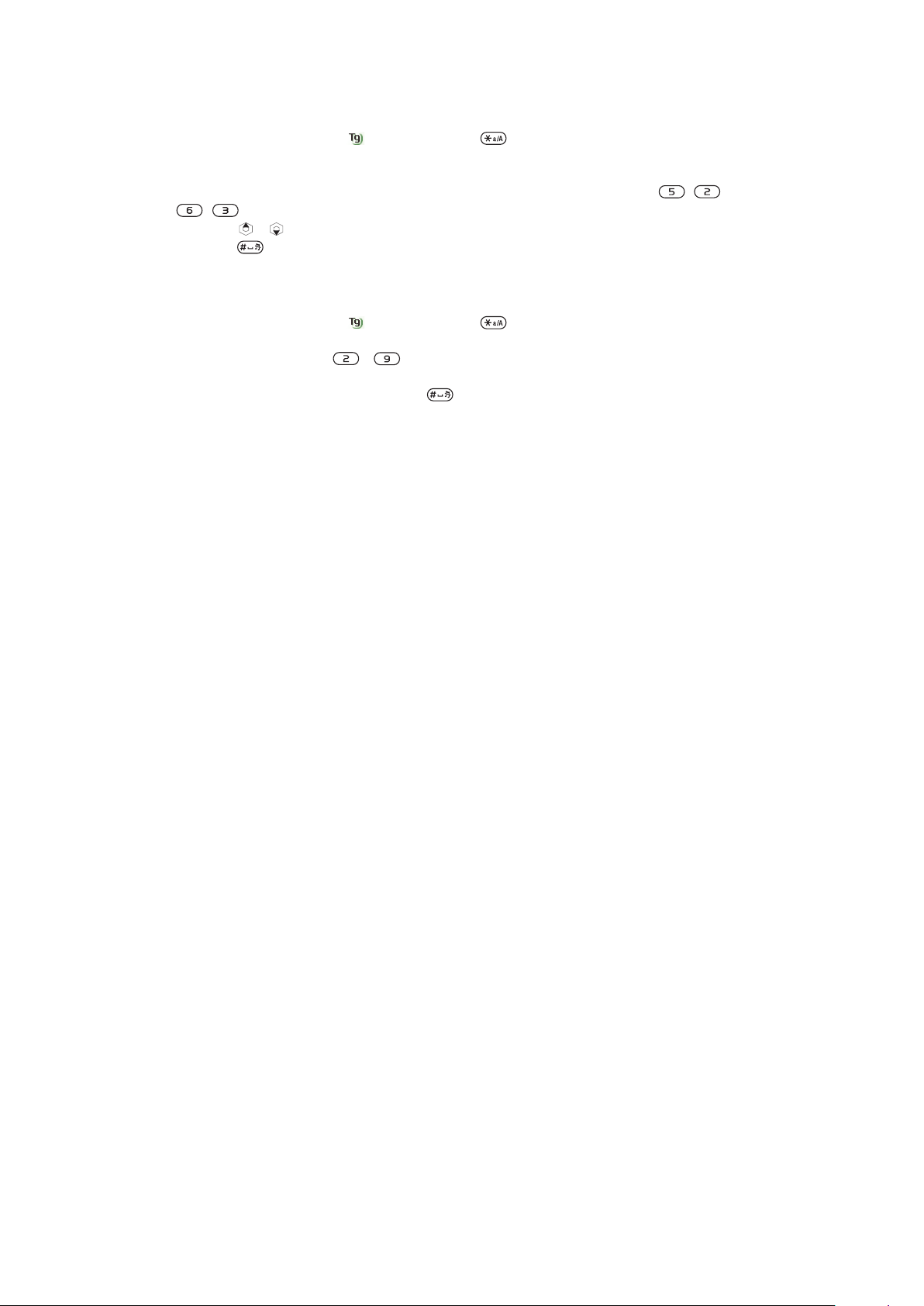
Per immettere testo utilizzando il metodo di immissione T9™ Text Input
1
Selezionare, ad esempio, Menu > Messaggi > Scrivi nuovo > Messaggio.
2
Se non viene visualizzato , tenere premuto per passare al metodo di
immissione T9 Text Input.
3
È sufficiente premere ogni tasto una volta sola, anche se la lettera desiderata non è
la prima di quel tasto. Ad esempio, per scrivere la parola "Jane", premere , ,
, . Scrivere l'intera parola prima di visualizzare i suggerimenti.
4
Utilizzare o per visualizzare i suggerimenti.
5
Premere per accettare un suggerimento e aggiungere uno spazio.
Per immettere testo utilizzando la modalità pressione multipla
1
Selezionare, ad esempio, Menu > Messaggi > Scrivi nuovo > Messaggio.
2
Se non viene visualizzato , tenere premuto per passare alla modalità
pressione multipla.
3
Premere ripetutamente - fin quando la lettera desiderata viene visualizzata
sullo schermo.
4
Una volta scritta una parola, premere per aggiungere uno spazio.
Per aggiungere parole al dizionario incorporato
1
Durante l'immissione di testo utilizzando il metodo di immissione T9 Text Input,
selezionare Opzioni > Immiss. multipla.
2
Scrivere la parola utilizzando la modalità pressione multipla per l'immissione di testo
e selezionare Inserisci.
13
Questa è una versione Internet della pubblicazione. © Stampato per un uso privato.
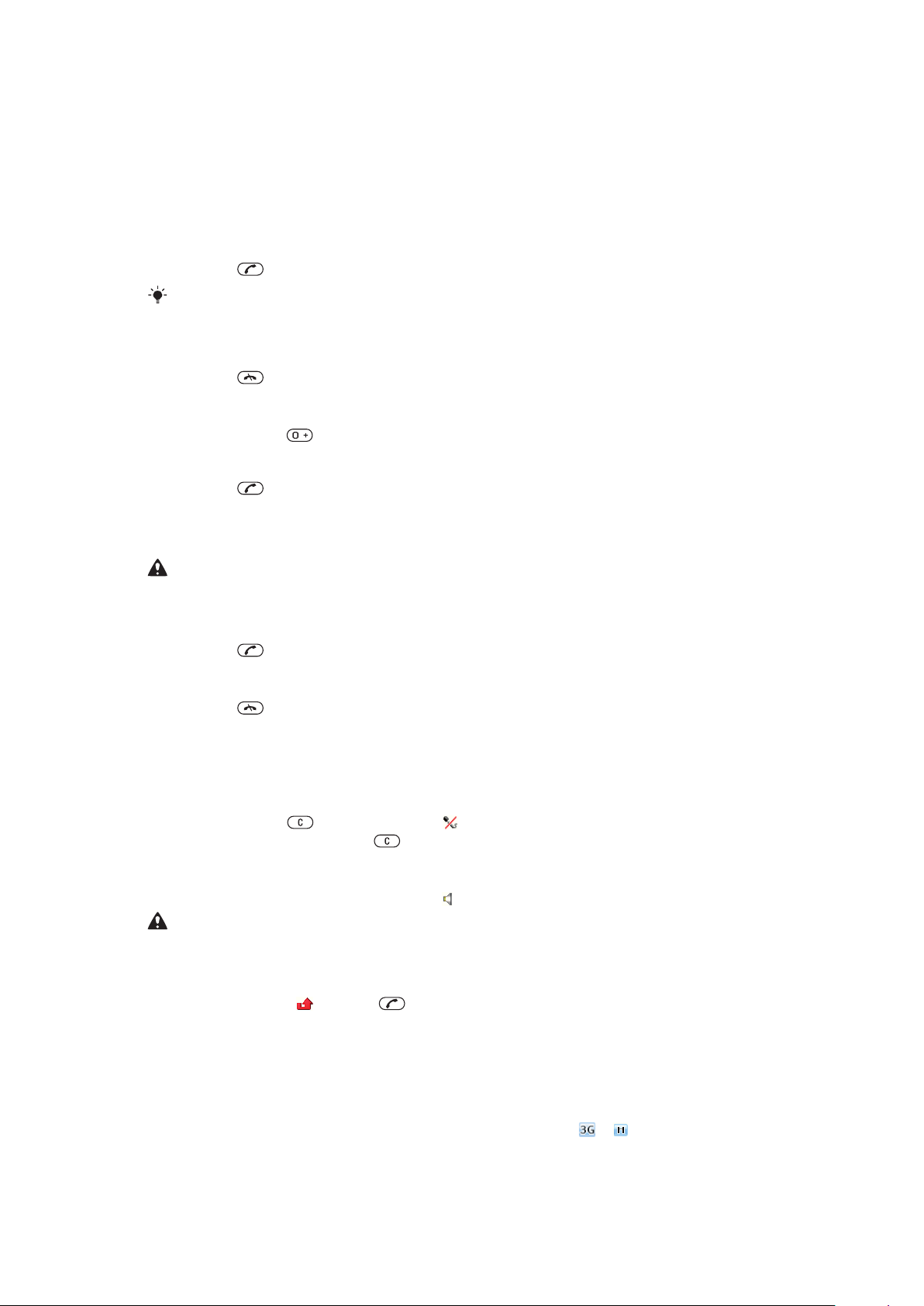
Chiamate
Come effettuare e ricevere chiamate
È necessario accendere il telefono e trovarsi nella zona coperta da una rete.
Per effettuare una chiamata
1
Immettere un numero di telefono (con l'eventuale prefisso internazionale e nazionale).
2
Premere .
È possibile chiamare i numeri presenti nella lista dei contatti e delle chiamate. Vedere Contatti
a pagina 15 e Elenco chiamate a pagina 15.
Per terminare una chiamata
•
Premere .
Per effettuare chiamate internazionali
1
Tenere premuto finché non viene visualizzato un segno “+”.
2
Immettere il prefisso nazionale, quello locale (senza lo zero iniziale) e il numero di
telefono.
3
Premere .
Per ricomporre un numero
•
Quando viene visualizzato Riprovare?, selezionare Sì.
Non tenere il telefono vicino all'orecchio durante l'attesa. Quando la chiamata viene connessa,
il telefono emette un forte segnale acustico.
Per rispondere a una chiamata
•
Premere
Per rifiutare una chiamata
•
Premere .
Per modificare il volume dell'altoparlante durante una chiamata
•
Premere il tasto del volume in alto o in basso.
Per disattivare il microfono durante una chiamata
1
Tenere premuto . Viene visualizzato .
2
Tenere nuovamente premuto per riprendere.
Per attivare l'altoparlante durante una chiamata
•
Selezionare Alto.att.. Viene visualizzato
Non tenere il telefono vicino all'orecchio quando si utilizza l'altoparlante, in quanto potrebbe
causare danni all'udito.
Per visualizzare le chiamate perse dalla modalità standby
•
Viene visualizzato
.
.
Premere per aprire la lista chiamate.
Videochiamata
Durante una videochiamata, è possibile condividere video dalla fotocamera principale.
Prima di effettuare le videochiamate
Il servizio 3G (UMTS) è disponibile quando viene visualizzato o . Per effettuare una
videochiamata, entrambi gli utenti che partecipano alla chiamata devono aver effettuato
una sottoscrizione che supporti il servizio e la copertura 3G (UMTS).
14
Questa è una versione Internet della pubblicazione. © Stampato per un uso privato.
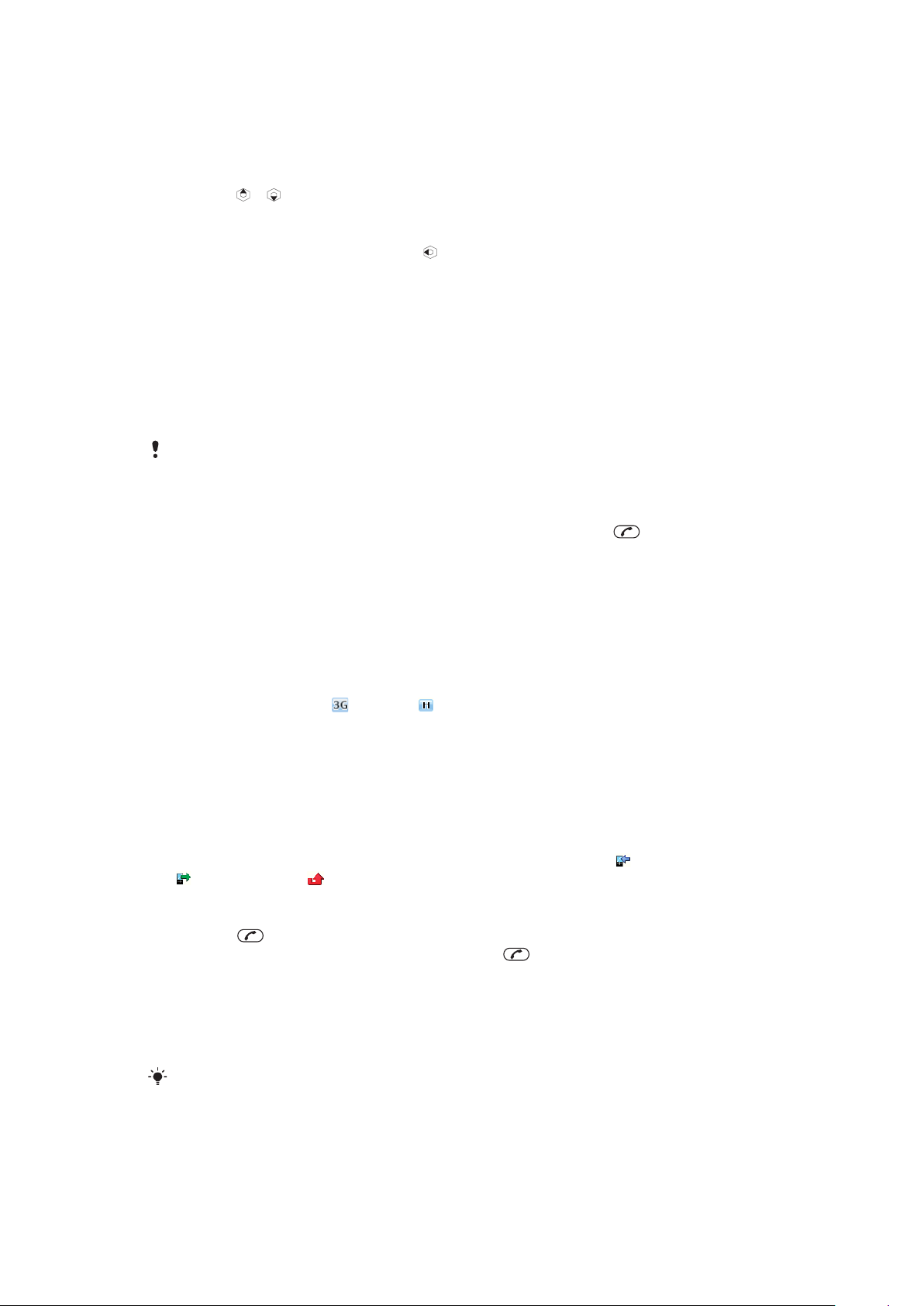
Per effettuare una videochiamata
1
Immettere un numero di telefono (con l'eventuale prefisso internazionale e nazionale).
2
Selezionare Opzioni > Effettua videoch..
Per utilizzare lo zoom con una videochiamata in uscita
•
Premere o .
Per condividere foto e video durante una videochiamata
1
Durante una videochiamata, premere per passare alla scheda condivisione video.
2
Scorrere fino a un video o a una foto e selezionare Condividi.
Per visualizzare le opzioni per le videochiamate
•
Durante la chiamata, selezionare Opzioni.
Chiamate di emergenza
Il telefono supporta i numeri di emergenza internazionali, ad esempio 112 o 911. Questi
numeri possono essere generalmente utilizzati per le chiamate di emergenza in qualsiasi
paese, con o senza carta SIM inserita, se ci si trova in una zona coperta da una rete.
In alcuni paesi potrebbero essere utilizzati altri numeri di emergenza. È possibile che il gestore
di rete abbia salvato nella scheda SIM ulteriori numeri di emergenza locali.
Per effettuare una chiamata di emergenza
•
Immettere 112 (il numero internazionale di emergenza) e premere
.
Per visualizzare i numeri di emergenza locali
1
Selezionare Menu > Rubrica.
2
Scorrere fino a Nuovo contatto e selezionare Opzioni > Numeri speciali > Num.
emergenza.
Reti
Il telefono passa automaticamente da una rete all'altra, a seconda della disponibilità. Le reti
supportate sono GSM,
rete manualmente.
Per cambiare rete manualmente
1
Selezionare Menu > Impostazioni > Connettività > Reti mobili > Reti GSM/3G.
2
Selezionare un'opzione.
(UMTS) e . Alcuni gestori di rete consentono di selezionare la
Elenco chiamate
È possibile visualizzare le informazioni sulle chiamate con risposta , su quelle effettuate
, perse o rifiutate .
Per chiamare un numero dalla lista chiamate
1
Premere e scorrere fino a una scheda.
2
Scorrere fino a un nome o un numero e premere
.
Contatti
Nella Rubrica, è possibile salvare nomi, numeri di telefono e informazioni personali. Le
informazioni possono essere salvate nella memoria del telefono o sulla carta SIM.
È possibile sincronizzare i contatti utilizzando
Sony Ericsson PC Suite.
Rubrica predefinita
È possibile scegliere quale rubrica visualizzare come impostazione predefinita. Se la
Rubrica è selezionata come predefinita, i contatti mostreranno tutte le informazioni salvate
15
Questa è una versione Internet della pubblicazione. © Stampato per un uso privato.
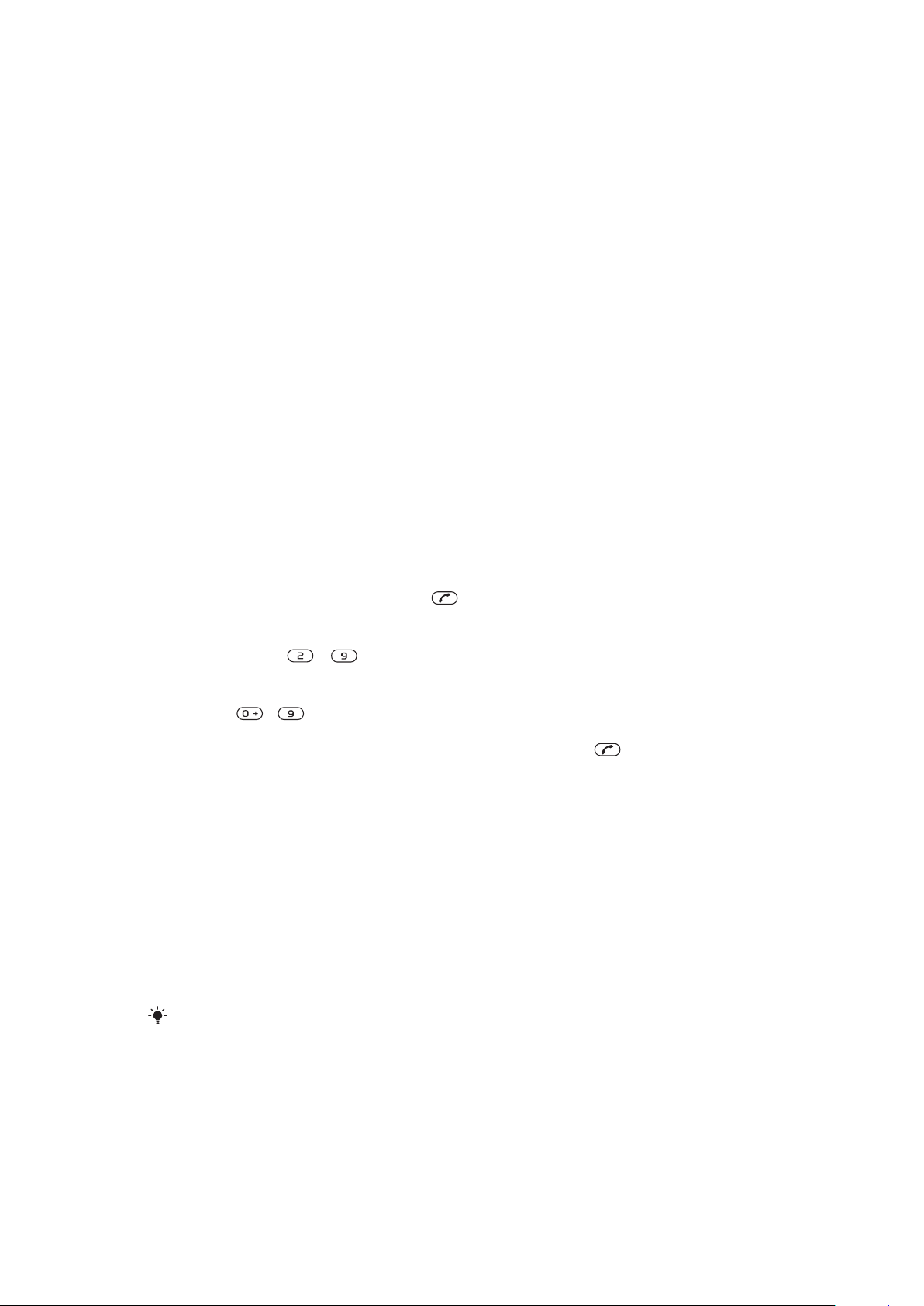
nella Rubrica. Se si seleziona Rubrica SIM come rubrica predefinita, i nomi e i numeri dei
contatti visualizzati saranno quelli salvati sulla carta SIM.
Per selezionare la rubrica predefinita
1
Selezionare Menu > Rubrica.
2
Scorrere fino a Nuovo contatto e selezionare Opzioni > Avanzate > Rubrica
predefinita.
3
Selezionare un'opzione.
Rubrica del telefono
La rubrica del telefono può contenere nomi, numeri di telefono e informazioni personali. Tali
dati vengono salvati nella memoria del telefono.
Per aggiungere un contatto del telefono
1
Selezionare Menu > Rubrica.
2
Scorrere fino a Nuovo contatto e selezionare Aggiungi.
3
Immettere il nome e selezionare OK.
4
Scorrere fino a Nuovo numero: e selezionare Aggiungi.
5
Immettere il numero e selezionare OK.
6
Selezionare un'opzione relativa ai numeri.
7
Scorrere tra le schede e aggiungere informazioni ai campi.
8
Selezionare Salva.
Chiamata dei contatti
Per chiamare un contatto
1
Selezionare Menu > Rubrica.
2
Scorrere fino a un contatto e premere .
Per accedere direttamente alla lista dei contatti
•
Tenere premuto – .
Per chiamare con la Ricerca intelligente
1
Premere - per immettere una sequenza di almeno due cifre. Vengono
elencate tutte le voci corrispondenti alla relativa sequenza di cifre o lettere.
2
Scorrere fino a un contatto o un numero di telefono e premere .
Per attivare o disattivare la Ricerca intelligente
1
Selezionare Menu > Impostazioni > Chiamate > Ricerca intelligente.
2
Selezionare un'opzione.
Modifica dei contatti
Per aggiungere informazioni a un contatto del telefono
1
Selezionare Menu > Rubrica.
2
Scorrere fino a un contatto e selezionare Opzioni > Modifica contatto.
3
Scorrere tra le schede e selezionare Aggiungi o Modifica.
4
Selezionare un'opzione e un elemento da aggiungere o da modificare.
5
Selezionare Salva.
Se la sottoscrizione comprende il servizio Identificazione della linea chiamante (CLI, Calling Line
Identification), è possibile assegnare una suoneria personale e una foto ai contatti.
Per copiare nomi e numeri nella rubrica del telefono
1
Selezionare Menu > Rubrica.
2
Scorrere fino a Nuovo contatto e selezionare Opzioni > Avanzate > Copia dalla
SIM.
3
Selezionare un'opzione.
16
Questa è una versione Internet della pubblicazione. © Stampato per un uso privato.
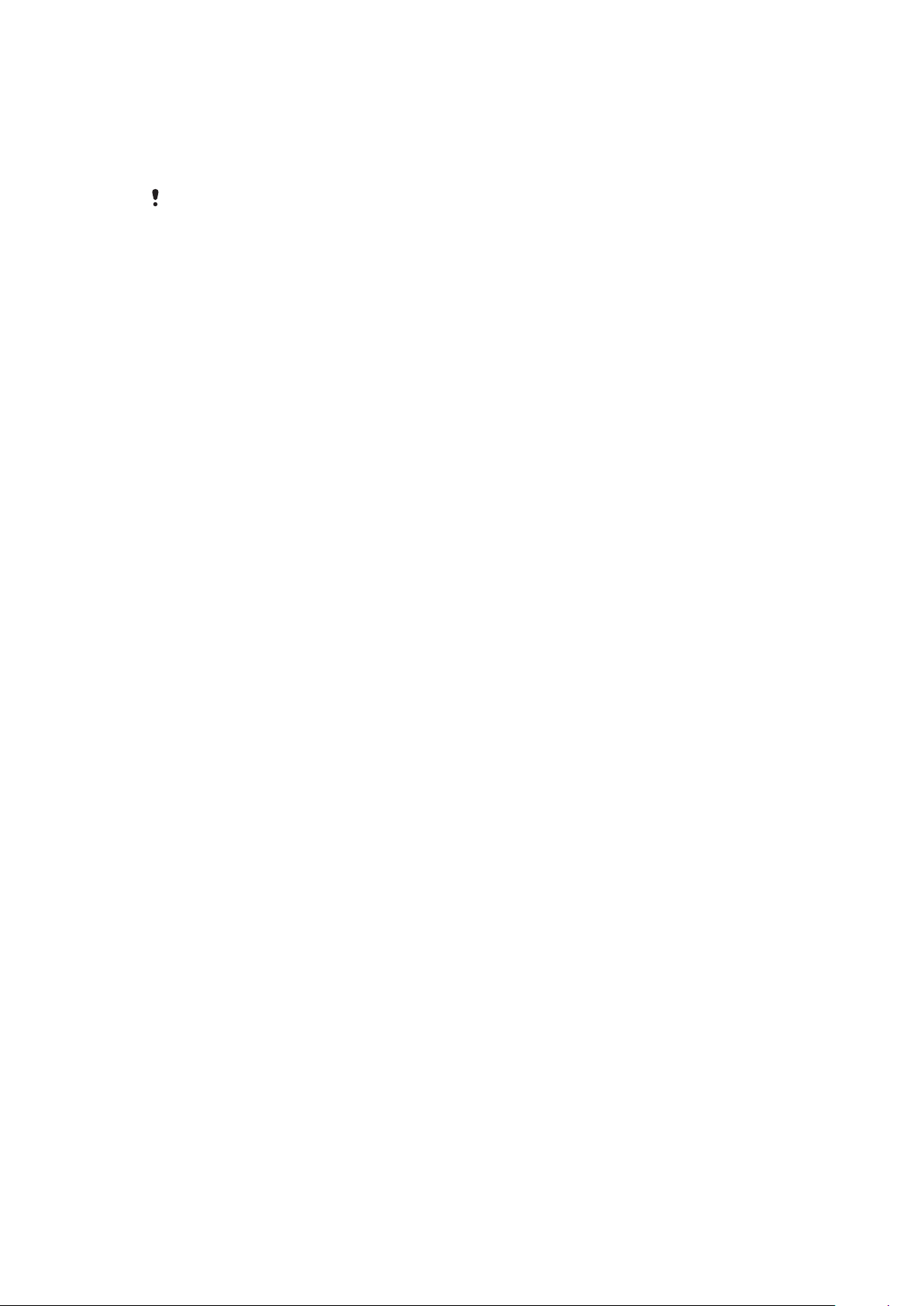
Per copiare i nomi e i numeri nella carta SIM
1
Selezionare Menu > Rubrica.
2
Scorrere fino a Nuovo contatto e selezionare Opzioni > Avanzate > Copia nella
SIM.
3
Selezionare un'opzione.
Quando si copiano tutti i contatti dal telefono sulla carta SIM, tutte le informazioni esistenti sulla
carta SIM vengono sostituite.
Per salvare automaticamente nomi e numeri telefonici nella carta SIM
1
Selezionare Menu > Rubrica.
2
Scorrere fino a Nuovo contatto e selezionare Opzioni > Avanzate > Salva aut. in
SIM.
3
Selezionare un'opzione.
Per salvare i contatti su una memory card
1
Selezionare Menu > Rubrica.
2
Scorrere fino a Nuovo contatto e selezionare Opzioni > Avanzate > Backup in
mem. card.
Rubrica SIM
La rubrica SIM può contenere soltanto nomi e numeri. Vengono salvati sulla carta SIM.
Per aggiungere un contatto della rubrica SIM
1
Selezionare Menu > Rubrica.
2
Scorrere fino a Nuovo contatto e selezionare Aggiungi.
3
Immettere il nome e selezionare OK.
4
Immettere il numero e selezionare OK.
5
Selezionare un'opzione relativa ai numeri e aggiungere altre informazioni, se
disponibili.
6
Selezionare Salva.
Eliminazione dei contatti
Per eliminare tutti i contatti
1
Selezionare Menu > Rubrica.
2
Scorrere fino a Nuovo contatto e selezionare Opzioni > Avanzate > Elimina tutti
i contat..
3
Selezionare un'opzione.
Stato della memoria dei contatti
Il numero di contatti che si possono salvare nel telefono oppure sulla carta SIM dipende
dalla memoria disponibile.
Per visualizzare lo stato della memoria dei contatti
1
Selezionare Menu > Rubrica.
2
Scorrere fino a Nuovo contatto e selezionare Opzioni > Avanzate > Stato
memoria.
Utente
È possibile immettere informazioni su se stessi e, ad esempio, inviare il proprio biglietto da
visita.
Per immettere informazioni sull'utente
1
Selezionare Menu > Rubrica.
2
Scorrere fino a Utente e selezionare Apri.
3
Scorrere fino a un'opzione e modificare le informazioni.
4
Selezionare Salva.
17
Questa è una versione Internet della pubblicazione. © Stampato per un uso privato.
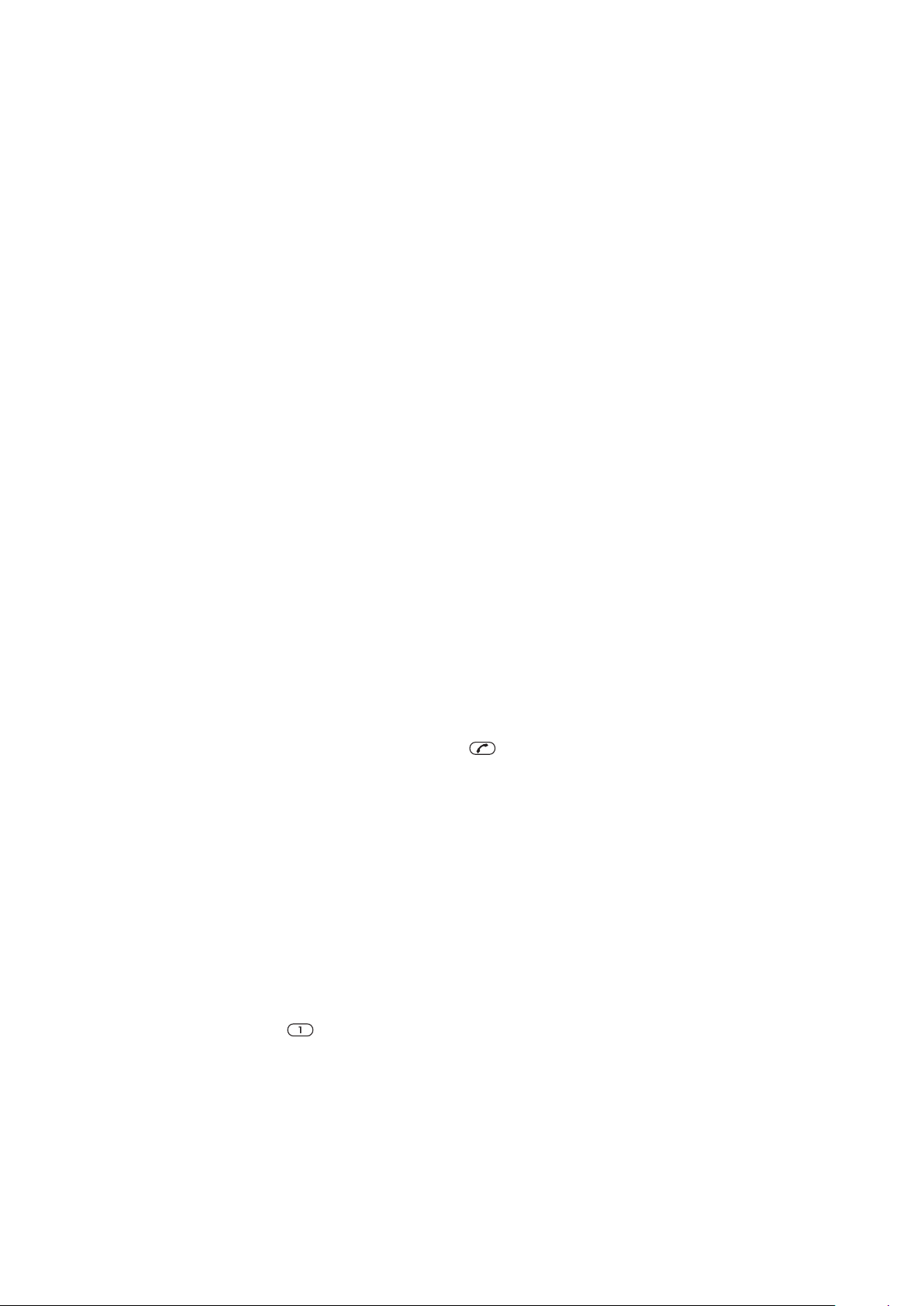
Per aggiungere il proprio biglietto da visita
1
Selezionare Menu > Rubrica.
2
Scorrere fino a Utente e selezionare Apri.
3
Scorrere fino a Le mie Info e selezionare Aggiungi > Crea nuovo.
4
Scorrere tra le schede e aggiungere informazioni ai campi.
5
Immettere le informazioni e selezionare Salva.
Gruppi
È possibile creare un gruppo di numeri di telefono e indirizzi e-mail da Rubrica a cui inviare
messaggi. Vedere Messaggi a pagina 37. Inoltre, è possibile utilizzare i gruppi (con numeri
di telefono) quando si creano elenchi di chiamanti consentiti. Vedere Accettare le
chiamate a pagina 21.
Per creare un gruppo di numeri e di indirizzi e-mail.
1
Selezionare Menu > Rubrica.
2
Scorrere fino a Nuovo contatto e selezionare Opzioni > Gruppi.
3
Scorrere fino a Nuovo gruppo e selezionare Aggiungi.
4
Immettere il nome del gruppo e selezionare Continua.
5
Scorrere fino a Nuovo e selezionare Aggiungi.
6
Per ciascun numero di telefono o indirizzo e-mail dei contatti che si desidera
selezionare, scorrere fino alla voce desiderata e selezionare Seleziona.
7
Selezionare Continua > Conferma.
Composizione rapida
La composizione rapida consente di selezionare nove contatti da poter comporre
rapidamente dalla modalità standby. I contatti possono essere salvati nelle posizioni 1-9.
Per aggiungere contatti ai numeri di composizione veloce
1
Selezionare Menu > Rubrica.
2
Scorrere fino a Nuovo contatto e selezionare Opzioni > Composiz. veloce.
3
Scorrere fino a un numero di posizione e selezionare Aggiungi.
4
Selezionare un contatto.
Per eseguire la composizione rapida
•
Immettere il numero di posizione e premere .
Funzioni di chiamata aggiuntive
Segreteria telefonica
Se l'abbonamento comprende un servizio di segreteria telefonica, i chiamanti possono
lasciare un messaggio in segreteria quando non si risponde a una chiamata.
Per immettere il numero della segreteria telefonica
1
Selezionare Menu > Messaggi > Messaggi > Impostazioni > la Impostaz.
messaggi scheda > N. segreteria telefon..
2
Immettere il numero e selezionare OK.
Per chiamare il servizio di segreteria telefonica
•
Tenere premuto
.
Gestione vocale
La creazione di comandi vocali consente di:
•
Eseguire composizione vocali: effettuare una chiamata pronunciando il nome
•
Rispondere alle chiamate e rifiutarle se collegati a un viva voce
18
Questa è una versione Internet della pubblicazione. © Stampato per un uso privato.
